قد تميل إلى التعب من نغمات الرنين المدمجة في جهاز iPhone X / 8 / 7s / 7/6 بعد استخدامها لأشهر أو حتى سنوات. والآن تهدف إلى جعل نغمات iPhone الخاصة بك فريدة من نوعها باستخدام الأغاني المفضلة لديك التي تم تنزيلها / شراؤها من iTunes مجانًا. لكن تخصيص نغمة رنين وتعيينها لجهاز iPhone الخاص بك هي مهمة معقدة. ولهذا السبب نحن هنا - سنوضح لك خطوة بخطوة كيفية إنشاء نغمات رنين لجهاز iPhone الخاص بك في iTunes مجانًا.
قبل البدء ، يرجى الاطلاع على قائمة المواد المطلوبة أدناه.
#1. جهاز كمبيوتر يعمل بنظام Windows / Mac
#2. ايفون
#3. كابل USB لنظام iOS
ملحوظة: بالنسبة للأغاني أو ملفات الصوت التي لا تحتوي على DRM المخزنة في مكتبة iTunes الخاصة بك ، يمكنك تحويلها إلى نغمة iPhone باستخدام iTunes. بالنسبة إلى Apple Music المحمية بواسطة DRM ، ومع ذلك ، تحتاج إلى تجاوز حماية DRM أولاً قبل تحويل تنسيق M4P إلى rintone M4R لأن Apple تمنع مستخدميها من تخصيص أو تحويل قائمة تشغيل Apple Music كنغمة رنين.
انظر أيضا: كيفية جعل أبل الموسيقى كنغمة رنين على iPhone
الخطوة 1. تخصيص طول الأغنية
#1. اختر أغنية: قم بتشغيل iTunes على جهاز الكمبيوتر الذي يعمل بنظام Windows / Mac. إذا لم يكن لديك برنامج iTunes ، فقم بتنزيله من موقع Apple الرسمي أولاً. عندما يكون iTunes مفتوحًا ، اختر الأغنية التي تريد تحويلها إلى نغمة رنين من المكتبة. ثم انقر بزر الماوس الأيمن فوق الأغنية أو انقر فوق أيقونة ثلاثية النقاط لتفعيل قائمة الخيارات بحيث يمكنك تحديد خيار "معلومات الأغنية".
ملاحظة: يمكنك اختيار أحدث أغاني البوب من أفضل ألبوم لعام 2017 في Apple Music.
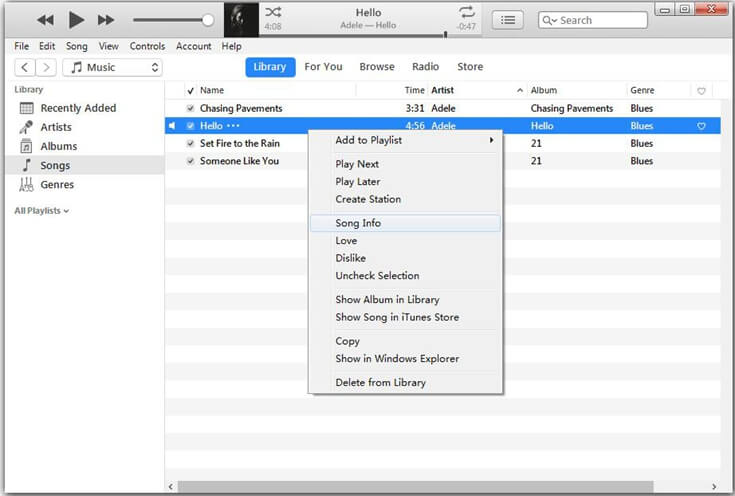
#2 تخصيص طول الأغنية: في صفحة معلومات الأغنية ، انتقل إلى قسم "الخيار". ضع علامة على مربعي "البدء" و "الإيقاف" ، وخصص وقت البدء ووقت التوقف لنغمة الرنين. ثم حدد "موافق".
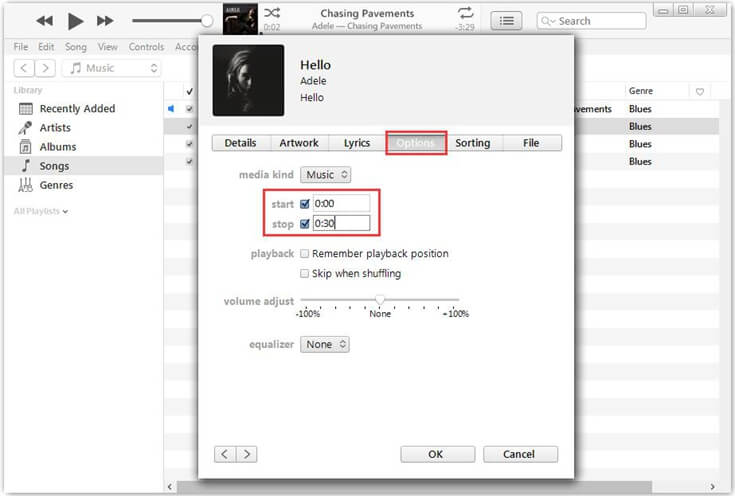
الخطوة 2. تحويل الأغنية إلى تنسيق AAC
# 1 انتقل إلى "تحرير"> "تفضيلات" كما هو موضح في الشكل التالي.
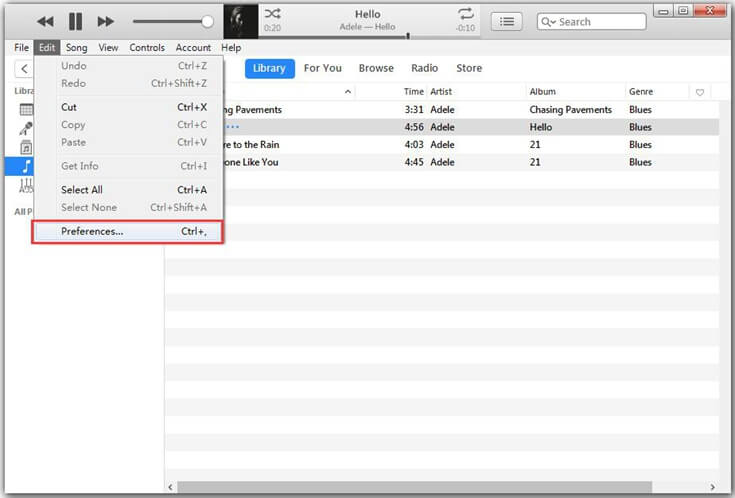
# 2 انقر فوق جزء "عام" إذا لم يتم تحديد صفحة التفضيلات العامة بعد. ثم انقر فوق "استيراد إعدادات ..." زر.
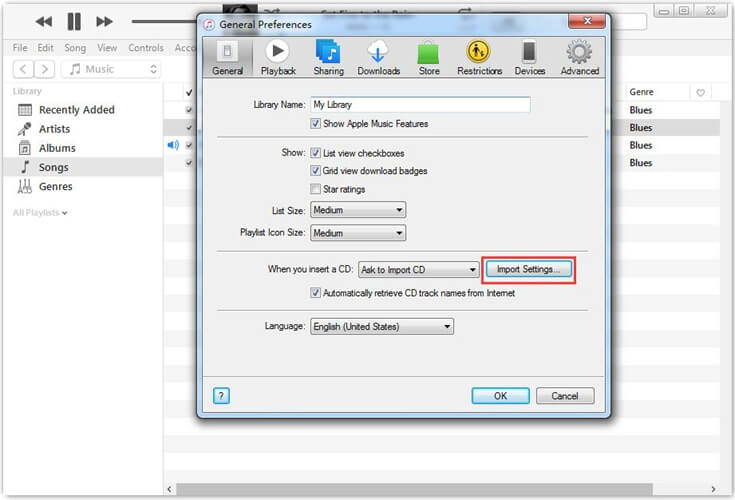
# 3 في النافذة المنبثقة "إعدادات الاستيراد" ، حدد "AAC Encoder" من القائمة المنسدلة "الاستيراد باستخدام". بعد ذلك ، انقر فوق "موافق" لتأكيد خيارك. يرجى ملاحظة أن الإعدادات الموجودة في هذه الصفحة لا تنطبق على الأغاني التي تم تنزيلها من iTunes Store.
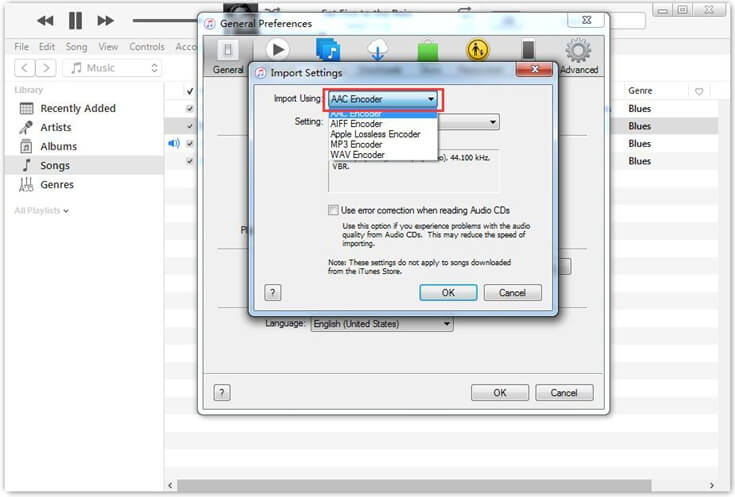
# 4 حدد الأغنية المستهدفة. ثم انتقل إلى "ملف"> "تحويل". حدد "إنشاء إصدار AAC". سيقوم iTunes بتحويل الأغنية إلى ملف AAC في غضون عدة ثوانٍ.
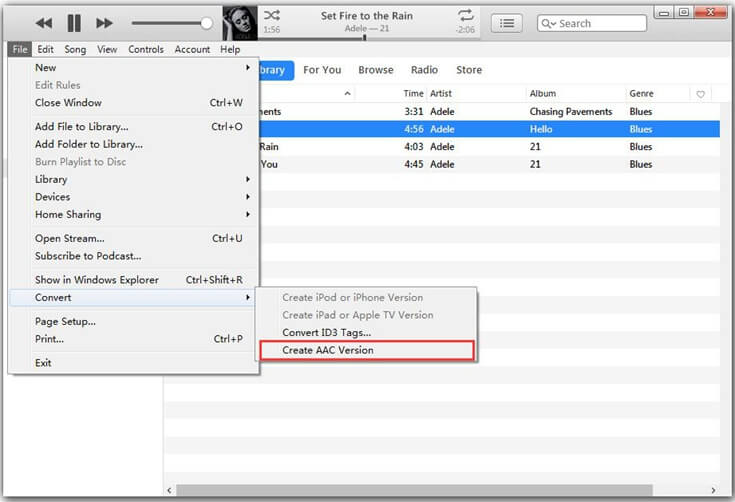
الخطوة 3. تعديل ملحق المسار المحول
# 1 عند إجراء التحويل ، سيتم عرض الملف المحول في قائمة التشغيل. انقر بزر الماوس الأيمن فوق المسار ثم حدد "إظهار في مستكشف Windows".
يرجى ملاحظة أن اسم المسار المحول مطابق لاسم الملف الأصلي. يمكنك تمييز الأغنية المحولة عن الاثنين وفقًا لطول المسار.
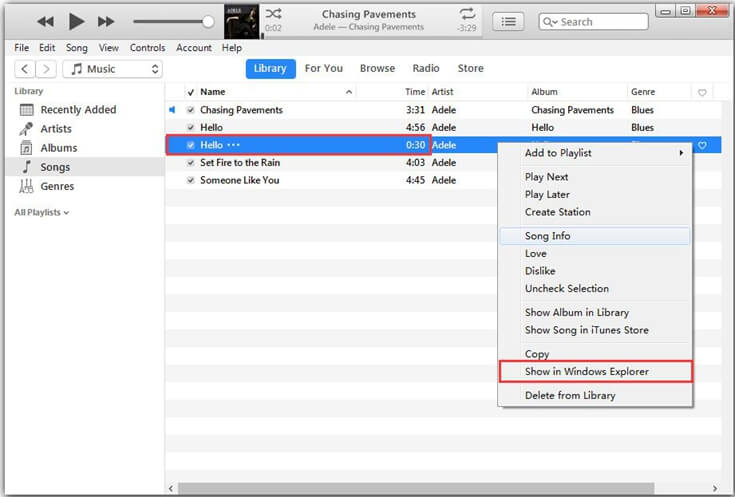
#2 في مستكشف Windows ، انقر بزر الماوس الأيمن فوق الأغنية التي انتهت بامتداد .m4a. ثم قم بتعديل الامتداد إلى .m4r.


الخطوة 4. احذف أغنية قصيرة جديدة
# 1 ارجع إلى iTunes. حدد موقع الأغنية القصيرة التي تم إنشاؤها حديثًا. انقر بزر الماوس الأيمن فوق العنصر أو انقر فوق أيقونة ثلاثية النقاط. ثم حدد "حذف من المكتبة".
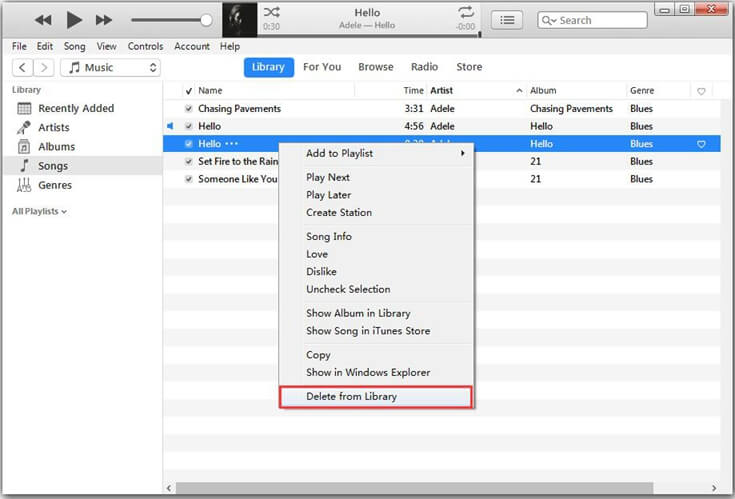
# 2 عندما يُطلب منك حذف الأغنية المحددة من مكتبة iTunes الخاصة بك ، الرجاء اختيار "حذف الأغنية".
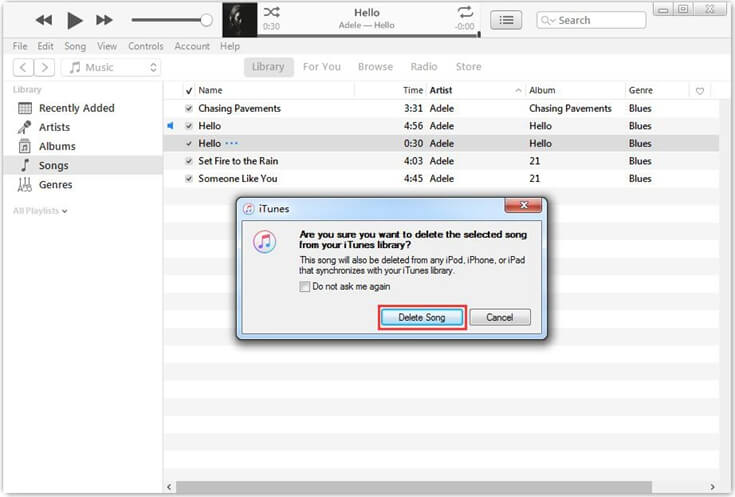
#3 عندما يُطلب منك نقل الأغنية المحددة إلى سلة المحذوفات ، أو الاحتفاظ بها في مجلد وسائط iTunes ، يرجى تحديد الأخير - الاحتفاظ بالملف.
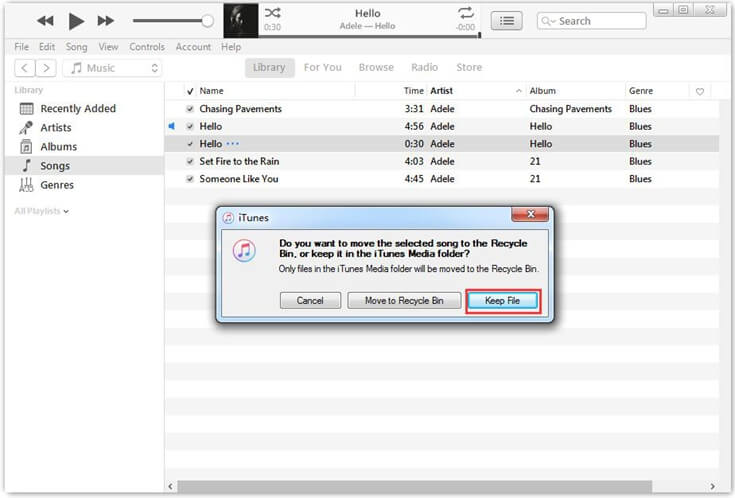
الخطوة 5. نقل النغمة إلى iPhone
# 1 ارجع إلى Windows Explorer في Windows / Finder في Mac وانقر نقرًا مزدوجًا على ملف .m4r الذي أنشأته من قبل. سيتم نقل نغمة الرنين تلقائيًا إلى مكتبة نغمات iTune.
#2 قم بتوصيل iPhone الخاص بك بـ iTunes باستخدام كبل USB الخاص بـ iOS.
# 3 حدد علامة التبويب "نغمات" من قسم iPhone.
# 4 ضمن قسم "النغمات" ، حدد "Sync All Tones" ثم انقر فوق الزر "Sync" أسفل شاشة iTunes.
# 5 عندما ينتهي جهاز iPhone الخاص بك من المزامنة ، يمكنك العثور على نغمة الرنين الجديدة في تطبيق "الإعدادات" على جهاز iPhone.
# 6 انتقل إلى "الإعدادات"> "الأصوات"> "نغمة الرنين" ، وحدد نغمة الرنين الجديدة. يمكن أيضًا تطبيق المسار كنغمات رسائل نصية.
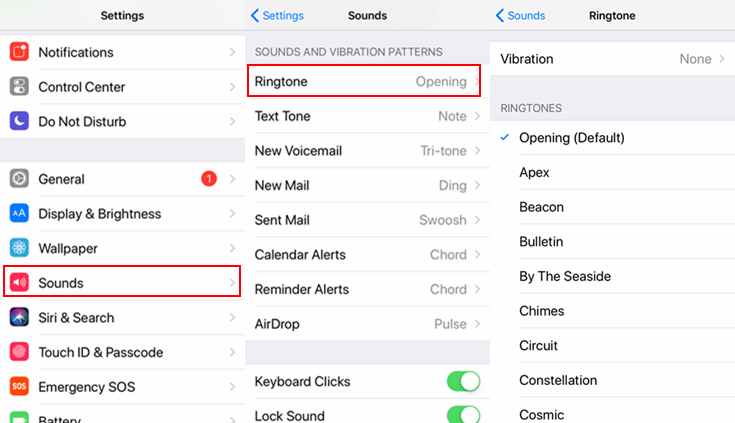
فعله! يمكنك الآن الاستمتاع بهاتفك المخصص للغاية عندما يتصل بك شخص ما. يمكن تحويل جميع قوائم تشغيل موسيقى iTunes (خالية من DRM) إلى تنسيق نغمة iPhone مع الخطوات المذكورة أعلاه. ولكن إذا كنت تريد تعيين موسيقى Apple كنغمات رنين ، فيجب عليك حل مشكلتين أولاً. واحد هو أن إزالة DRM من مسارات موسيقى Apple، والآخر هو تحويل الموسيقى أبل M4P إلى M4R. من الواضح أن هذه الطريقة معقدة بعض الشيء. لتبسيط الإجراء الخاص بتعيين نغمة الرنين لـ iPhone ، يمكنك الرجوع إلى النافذة الواحدة برنامج TuneFab Apple Music Converter، والتي يمكن أن تجعل أغنية نغمة على iPhone بسهولة.













